Minimalistický průvodce displeji notebooků a jejich problémy
Co si budeme nalhávat. Displeje jsou jeden z hlavních problémů notebooků v porovnání s počítači. Uživatelé to tak vnímali už před třiceti lety a platí to dodnes. Existují technologie, které jsou velmi dobré, ale klasický supermarketový počítač je samozřejmě nemá. Rozhodl jsem se tedy sepsat několik nápomocných vysvětlení, postřehů a návodů.
Rozlišení
Rozlišení panelu je považováno za základní parametr. Něco, co je uvedeno vždy, a to často i ve zběžném výpisu specifikací počítače. Tady obvykle ani e-shopy nemlží. Někdo má pocit, že rozlišení musí mít displej notebooku co nejvyšší (a mnoho takových zde diskutuje pod články). Já si to nemyslím. Honba za co nejjemnějším rastrem mě nechává chladným, pokud už to nijak nezvyšuje užitnou hodnotu.
Dnes základní rozlišení HD (1366×768) je dostatečné pro nenáročné uživatele na běžné procházení webových stránek. Na jednom ze svých notebooků (dokonce 15,6“) ho mám a nijak mě tam nelimituje. Nedělám na tom počítači nic složitého, a tak spíš ocením, že jsou všechny ovládací prvky velké a dobře čitelné i z větší vzdálenosti. Když chce někdo standardní 14-15,6“ notebook na kancelářskou práci, web, skype a filmy, obvykle si s takovým rozlišením nejen že vystačí, ale může se snadno stát, že obrazovka s vyšším rozlišením už pro něj bude mít při standardním zvětšení příliš drobná písmenka.
Při některých činnostech je vyšší rozlišení více než vítané. Tvorba filmových triků v AfterEffects, úprava fotografií v Lightroomu nebo práce se zvukem v Cubase (vyzkoušel jsem si, že úprava fotek na notebooku s 4K displejem je opravdu lahůdka). To jsou aplikace, kde není nikdy dost pracovního prostoru a je toho mnohem víc – od simulačního softwaru, přes CAD až po programování. Jen to chce vybrat rozlišení, které nabídne dostatek prostoru při zachování dostatečné čitelnosti všech prvků. Ono je celkem k ničemu, když se toho na obrazovku vejde hodně, ale přečtete to pouze s čumákem nalepeným na displej.
Vnímání optimálního rozlišení je hodně subjektivní. Já se časem dopracoval k následujícím hodnotám u 16:9 notebooků podle úhlopříček: do 12,5“ 1366×768, 13“ 1366×768/1600×900, 14“ 1600×900/1920×1080, 15,6“ 1920×1080. Jde o hodnoty, pod které nechci u pracovního stroje jít, ale uznávám, že mám trochu vyšší nároky. Nejlépe před nákupem uděláte, když se někde podíváte na jakýkoli notebook s danou kombinací rozlišení a úhlopříčky.
Někdo si vyšší rozlišení notebooku vybírá i z jiného důvodu. Obvykle totiž platí (bohužel už zdaleka ne vždy), že displej s vyšším rozlišením mívá lepší i další obrazové parametry (barvy, kontrast, pozorovací úhly). Dlouho třeba platilo, že HD+ (1600×900) a Full-HD (1920×1080) displeje jsou lepší než klasické HD (1366×768). Dá se říct, že je malá pravděpodobnost, že by to bylo naopak, ale v posledních letech se kvalita displejů v mnoha kategoriích značně zhoršila, takže už není problém koupit 15,6“ full-HD displej, který je kvalitou plně srovnatelný s 15,6“ HD (obecně v 15,6“ jsou dnešní full-HD zpravidla výrazně horší než pár let staré HD+). Doba je prostě zlá.
Stále však platí, že s vyšším rozlišením, než je základ v dané úhlopříčce (tj. 1366×768 pro vše do 15,6“ a 1600×900 pro 17“), je alespoň nějaká šance na lepší kvalitu obrazu. Se základním rozlišením je pravděpodobnost mizivá (výjimku tvoří konvertibilní stroje 10-13“, kde může být IPS obrazovka i s HD rozlišením).
U základních displejů je zbytečné řešit, zda má nějaký notebook lepší displej než jeho konkurent. Má to jednoduchý důvod – výrobci notebooků si obvykle své displeje nevyrábí. Mají několik dodavatelů, od kterých požadují pouze nějaké rámcové parametry. Pokud tedy kupujete 15,6“ notebook se základním HD displejem, klidně se do něj mohou montovat čtyři různé displeje od různých výrobců (AUO, LG, Samsung, CMO,…) podle toho, který kamión ten den do továrny zrovna přijel. Konkurenční 15,6“ notebook může mít displeje z té samé množiny. Na tohle je potřeba brát zřetel, když si čtete recenze.
V případě 14 a 15,6“ HD displejů však celkem bez výjimky platí, že to je dnes všechno stejná srajda. Pokud jste nenároční, dobře pro vás (aspoň ušetříte), ale pokud jste už měli čest s lepším displejem, budete tyto levné panely snášet hodně špatně.
Technologie
Kolem technologií se nemá cenu příliš rozepisovat. Stačí říct, že tou základní (nejnižší) je TN. To je ta, která se explicitně neuvádí a má obvykle ze všech nejhnusnější obraz. Levné supermarketové notebooky mají všechny technologii TN (neplatí pro tablety s odpojitelnou klávesnicí, tam jsou lepší displeje i v ceně pod deset tisíc). Není samozřejmě TNko jako TNko. Některá jsou hodně hnusná (dnes už většina) a v kategorii s nižším rozlišením to platí skoro pro všechny. Některé TN displeje s vyšším rozlišením v 15,6“ a 17“ však mohou mít relativně dobré obrazové vlastnosti. Takové se dnes už objevují jen v dražších noteboocích, kde se z nějakého důvodu ještě nepřešlo na jinou zobrazovací technologii.
TN panel poznáte obvykle snadno. Má totiž omezený vertikální pozorovací úhel. Při pohledu shora se obraz slévá do šedé. Při pohledu zespodu se některé barvy invertují. Dál je potřeba počítat s horším kontrastem viditelným zejména na černé barvě, která je spíše šedou.
Standardní situace s průměrným TN panelem.
Lepší alternativou je IPS. Tahle zkratka se mezi lidmi docela zažila, a tak už je skoro jedno, že by se s ní měly označovat jen displeje v rámci licence LG. Je tu také technologie AHVA (od AUO) a PLS (od Samsungu), kterým kde kdo říká taky IPS. Technologicky nejde o velké odlišnosti (když to zjednoduším) a z hlediska obrazových parametrů je to také podobné.
Vyšší technologie displejů poznáte snadno – ze všech stran je obraz pořád (skoro) stejný. Někdy pod úhlem dochází pouze k mírnému ztmavnutí, které je dáno odrazovou vrstvou a filtry. Mají obvykle lepší kontrast i černou, ale samotná vyšší technologie také není všespásná. I lepší displeje se dají něčím pokazit. U IPS (AHVA, PLS) displejů bývá nezřídka problém, když si dáte celou plochu černou, tak najdete prosvítající místa u hran displeje, která jsou světlejší (někoho to štve, sám s tím problém nemám a běžně si toho ani nevšimnu).
Horší problémy jsou s tvorbou duchů, když na obrazovce dlouho necháte statický obraz (po změně je původní obraz ještě stále matně viditelný). Tímhle hlavně zprvu trpěly některé panely od LG. Dnes už to není tak zlé, ale občas se někdo ozve i u relativně nových notebooků.
Poslední problém se týká hlavně AUO, kdy některé displeje mají výrazně ujeté barvy třeba do žluta, ale tomu zde věnuju samostatnou kapitolu.
Obraz IPS/AHVA/PLS displejů by měl být ze všech úhlů stejný.
Lesklý, matný
Při výběru notebooku na fórech je tohle snad nejčastěji zmiňovaný parametr. Někdo chce matný, někdo lesklý. Moje zkušenost je taková, že je to parametr, na kterém záleží skoro nejméně. Dobrý lesklý displej bude i venku lépe použitelný než špatný matný. Stejně tak dobrý matný může mít bez problému lepší barvy než špatný lesklý. Dogmatická představa, že lesklé displeje mají lepší barvy a matné jsou vždy lepší na práci venku, neplatí univerzálně.
Matné displeje mají speciální vrstvu, která pomáhá rozprostřít dopadající světlo. Odlesky tedy nezmizí – pouze se rozostří do větší plochy, a nejsou tedy tak rušivé. Pokud je displej hodně matný, s každým takovým odleskem se obraz zesvětluje a ztrácí kontrast (místo černé je šedá). Pro ty nejlepší displeje bývá charakteristický kompromis, kdy se odlesky rozostří pouze částečně, aby moc nerušily, nicméně pořád jsou vidět, když se na ně zaměříte. Takové displeje jsou pro práci venku nejvhodnější.
Povrchovou úpravu udává každý e-shop. Zejména u levných 15,6“ notebooků si stačí dojít do nějakého obchodu a okouknout jeden lesklý a jeden matný kus. Tam je všechno na jedno brdo. U dražších je lepší vidět konkrétní notebooky, protože míra matnosti se různí.
Svítivost
Platí, že dražší panel (tj. ten s vyšším rozlišením, než je základ) může mít vyšší svítivost, ale není to podmínkou. Naopak s velkou jistotou levnější základní panel nebude mít vyšší jas než ten dražší; na to se dá mnohdy vsadit.
Pokud si tedy vybíráte mezi 14-15,6“ notebooky s HD displejem (1366×768), bude všechno vycházet velmi podobně (takže v této kategorii nemusíte nic řešit). Přes den v prosvětleném kanclu budete mít jas skoro pořád naplno a venku to většinou nebude extra požitek při práci pod přímým sluncem.
Full-HD TN panely (1920×1080) v úhlopříčce 15,6“ už dneska obrazově nejsou moc nad HD klasikou a se svítivostí je to stejné. Buď bude maximální jas stejný, nebo jen mírně vyšší (10-15 %).
Obrazovky s vyšším jasem jsou dnes spíše ty z top kategorií. Obvykle IPS (AHVA, PLS), a to zejména ty určené pro tablety a konvertibilní stroje, kde se předpokládá častější použití na cestách. Na druhou stranu mezi 15,6“ IPS obrazovkami se už objevují ty, které sice mají lepší kvalitu než TN, ale nemají nadstandardní parametry jako svítivost a saturace barev. Snadno se tedy stane, že 15,6“ business notebook s full-HD IPS za 35 tisíc bude svítit méně než tablet s odpojitelnou klávesnicí a HD IPS displejem za 10 tisíc. Chce to koukat po recenzích i po specifikacích. Když je někde výrazně svítivější displej, výrobce se rád pochlubí.
Dobrá je zatím situace u úhlopříčky 14“. Tam jsou totiž IPS panely pouze ve full-HD (a vyšším) rozlišení a vždy je to za pořádný příplatek. Zde se tedy (zatím) tolik nešetří a takové displeje svítí obvykle všechny dobře.
Teplota barev
Teplota barev je jeden z parametrů, který se strašně podceňuje. Prakticky se o něm nemluví a přitom třeba pro mě je naprosto zásadní. Teorie kolem nastavení barev je poměrně komplikovaná, tak se pro tento účel smířím s tím, že teplota bílé při denním světle je někde okolo 7000 K. Ideální je, aby se bílá na obrazovce blížila této hodnotě. Pokud se tak neděje, tak při práci přes den bude mít obrazovka zbarvení do nějaké barvy. Mozek toho hodně odfiltruje, ale čím je takové zbarvení silnější, tím může být obraz pro oči méně příjemný (a dříve se dostaví únava). Obvyklé je zbarvení do červené (teplé barvy) nebo do modré (studené barvy). Některé hodně rozhozené displeje mají výrazný nádech do zelené (resp. žlutozelené) a to je pak ze všeho nejhorší.
Dobré nastavení teploty barev je problém napříč notebookovými displeji. Hodně záleží už na samotném podsvícení, neboť standardně displej notebooku při zobrazování bílé nastaví krystaly tak, aby propouštěly veškeré světlo. Pokud pak chcete něco dodatečně upravovat, je to vždy za cenu snižování maximálního jasu (krystaly mohou světlo pouze ubírat). U TN panelů je navíc nevýhoda, že takto upravená bílá bude mít výrazné odchylky podle toho, pod jakým úhlem se na displej díváte. Na TN panelech tedy něco podobného vůbec nemá cenu nastavovat.
Displej s dobrou bílou se dá najít i mezi HD TN panely nejlevnějších notebooků. Tedy aspoň dal. Poslední rok se v této třídě (zejména 15,6“) kvalita dost zhoršila, jak se začalo přecházet na lepší technologie na všech linkách, kromě těch s nejlevnějšími panely. Ideální je vidět předem notebook (konkrétní kus) před tím, než si jej koupíte (opět je problém, že vystavený kus může mít jiný displej než ten, co si koupíte, i když jde o stejný model).
U vyšších řad displejů (vyšší rozlišení, než je základ v úhlopříčce; IPS) je situace obvykle lepší. Není to však podmínkou. Většina notebooků s IPS panely, co jsem měl na test, sice měla bílou pěknou (některé perfektní – třeba DELL Latitude E7440, nebo Acer TravelMate P645-MG), ale našly se i kousky, kde byly barvy nepříjemně ustřelené (třeba Lenovo ThinkPad T440s, HP ZBook 14, ale i starší X220 a X230).
Za sebe mohu říct, že radši budu mít TN panel s menší saturací barev a horšími pozorovacími úhly, než abych měl sebelepší technologii, kde je bílá výrazně posunutá do jiné barvy.
PWM regulace jasu
Existuje jeden parametr, který také výrazně ovlivňuje, jak rychle si unavíte oči při práci s notebookem. Jde o nastavení PWM regulace jasu displeje. Zkuste si k večeru vzít váš chytrý telefon s aktivním fotoaparátem a namiřte jej na obrazovku notebooku. Následně měňte jas od minimálního po maximální. Zjistíte, že kromě těch dvou krajních hodnot jsou přes mobil na displeji vidět proužky – střídavě světlého a tmavého obrazu. Čím nižší jas dáte, tím širší budou ty tmavé a tenčí ty světlé.
Proč to tak je? Jde o to, že v rámci jednoduššího (a levnějšího) návrhu přesné regulace se dneska ve všem možném používá PWM, kdy nějaké hodnoty dosáhnete tím, že hodně rychle přepínáte mezi minimem a maximem v nějakém konkrétním poměru. Pohodlí pro oči určuje rychlost tohoto střídání a také, jak velký je rozdíl mezi minimem a maximem. Při frekvenci PWM okolo 100 Hz třeba mozek vnímá obraz stabilně (na rozdíl od snímače fotoaparátu v mobilu), ale namáhání očí bude znatelně vyšší, než když má PWM frekvenci 250 Hz.
Ke vší smůle je tohle něco, co skoro nikde nezjistíte. Citlivější povahy to mohou maximálně odtušit po několika hodinách používání. Ti ostatní by potřebovali sondu a osciloskop, což bohužel není běžná výbava ani redaktorů testujících notebooky.
Frekvenci PWM si nepleťte s obnovovací frekvencí v nastavení Windows (dnes obvykle 60 Hz). Ta slouží čistě pro nastavení rychlosti přenosu dat z grafické karty a rychlosti aktualizace tekutých krystalů. Na jakékoli blikání nemá u LCD vliv (podsvícení a měnění krystalů fungují od sebe odděleně).
Problém: Dynamický kontrast a jas
Dynamický kontrast v noteboocích považuju za možná největší zlo, které si na nás výrobci notebooků připravili. Jde o technologii, která se začala používat u LCD televizorů a řešila klasický problém, kdy ve tmavé scéně je černá zbytečně světlá. Elektronika jednoduše snížila intenzitu podsvícení a vytáhla to změnou obrazu na tekutých krystalech.
V dynamických scénách charakteristických pro filmy a TV pořady může být podobná technologie užitečná, nicméně také nefunguje vždy a všude. Stále však nejspíš výhody převažují nad nevýhodami. U počítačů, resp. notebooků je situace horší. Obvykle se pracuje se statickým obrazem, který je rozdělený do zón (například oken programů). Najednou tak dochází k automatické změně jasu a barev ve chvílích, jako načtení jiné webové stránky, posunu/změně velikosti okna, nebo pouhém vyvolání větší nabídky.
Reakce není nikdy okamžitá a při už tak dost nízké bitové hloubce notebookového displeje (obvykle 6 bitů na barvový kanál = 64 dostupných odstínů pro červenou/zelenou/modrou), je vidět, jak se vždy obraz postupně po krocích přizpůsobuje. Dynamický kontrast v noteboocích se obvykle zaměřuje na úsporu energie. Znamená to, že cílem není udělat obraz lepší, ale snížit spotřebu při (marné) snaze ponechat obraz co nejpodobnější. Mnohé notebooky mají i bez těchto „zhnusňovátek“ obraz na hranici použitelnosti, tak proč to dělat ještě horší.
Vzhledem k mizerným výsledkům snížení spotřeby doporučuji tuto technologii vypnout. Tak 80 % notebooků, které mi chodí na test, ji má v základu zapnutou.
Vypínání – Intel
Pokud máte notebook, kde je integrovaná grafika od Intelu, je veškeré nastavení schováno v ovládacím panelu grafiky: přístup je přes pravé tlačítko myši na plochu a položku Vlastnosti grafického adaptéru. Zde zvolte sekci Napájení a u Technologie pro snížení energetické spotřeby displejů zvolte Vypnuto. U některých notebooků je nutné nejdříve přepnout v horní části okna na napájení z baterie, aby se daná volba objevila.
Aby to nebylo tak jednoduché, někteří výrobci notebooků přidali do systému rozšíření, které se snaží opakovaně tyto funkce reaktivovat. Jde převážně o notebooky DELL a Acer. U DELLu je úprava provedena přímo v ovladači, takže je řešením instalace generického ovladače přímo ze stránek Intelu. Ovladač však ne vždy bude chtít spolupracovat s notebookem, neboť notebook může mít záměrně upravený identifikátor zařízení. Lze to obejít ruční instalací. Stačí otevřít Správce zařízení (ve Windows 8 je k němu přístup z nabídky pod pravým tlačítkem myši na levý dolní roh obrazovky) a zde si najít grafický adaptér Intel. Přes kontextovou nabídku lze vyvolat jeho aktualizaci a pak už stačí v průvodci zvolit ruční instalaci a vybrat složku se soubory ovladače.
Po restartu se znovu podívejte do ovládacího panelu Intelu (viz návod nahoře) a šetřící technologie vypněte. Od této doby by již vše mělo fungovat správně.
U Aceru dříve zabíral podobný fígl jako s DELLem. Nově však je ovladač neupravený a reaktivaci obtěžujících funkcí provádí program Acer ePower Manager. Kromě této funkce jsem si všiml už pouze schopnosti pamatovat si odděleně napájecí profil pro napájení ze sítě a z baterie (například, že můžete mít rovnováhu pro provoz z baterie, ale po připojení do sítě se automaticky přepne na vysoký výkon). Pokud se bez toho obejdete, tak se nebojte program odinstalovat standardní cestou (nabídka Přidat nebo odebrat programy). Po restartu a dalším vypnutí funkce už k reaktivaci nedojde.
Dodatek (ASUS): Málem bych zapomněl, že nové ASUSy mají podobnou vychytávku jako Acery a vlastní aplikace pro správu napájení zasahuje do nastavení šetření displeje. Na rozdíl od situace u Aceru ji ovšem nemusíte odinstalovat. Stačí vlézt do pokročilého nastavení napájení a tam si najít sekci ASUS P4G. Aplikace si pamatuje nastavení pro každý profil a navíc ještě odděleně pro baterií i napájení ze sítě. Pro úplné vypnutí tedy projděte profily, které používáte, a v nich nastavte DPST Off.
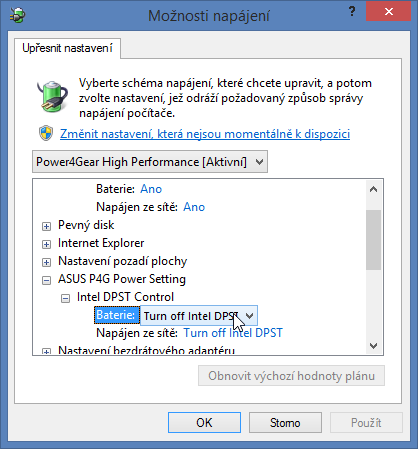
Vypínání – AMD
AMD nemohlo zůstat pozadu, pokud jde o zbytečné funkce. U něj se to jmenuje AMD VariBright. Princip je podobný, jen to funguje ještě o kousek hůř. Viděl jsem to nedávno na HP ProBook 455 a obraz byl tak šílený, že se mi z toho dělalo fyzicky špatně (bez legrace).
Deaktivace funkce se provádí přes Catalyst Control Center (pravé tlačítko myši na plochu a stejně pojmenovaná položka). Zde stačí zvolit v menu kartu šetřící funkce PowerPlay a poslední položka je právě VariBright. Stačí ho jednou vypnout a problém je vyřešen.
Závěrem
Snad jsem někomu tímto zápiskem pomohl utřídit priority a ujasnit, na co všechno si musí dát pozor. Nechtěl jsem vypisovat přímo konkrétní notebooky, které mají lepší displeje, protože notebooků je na trhu moc všech druhů a pořád se to mění, takže to bude lepší třeba do diskuze. Pokud jde ovšem o teoretickou rovinu, to, co zde popisuju, v podstatě pokrývá 95 % všeho, co u displeje notebooku řeším.
U každého notebooku na recenzi začínám tím, že v rámci ochrany vlastního zdraví nejdříve vypnu funkci dynamického kontrastu (a jasu). Další pohodlí závisí u mě především na teplotě bílé a následně na kontrastu (nekontrastní obraz víc namáhá oči). Až pak je na řadě technologie (pozorovací úhly) nebo rozlišení.


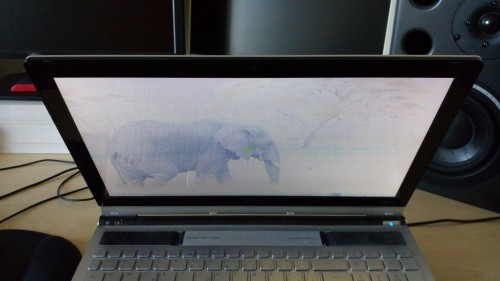


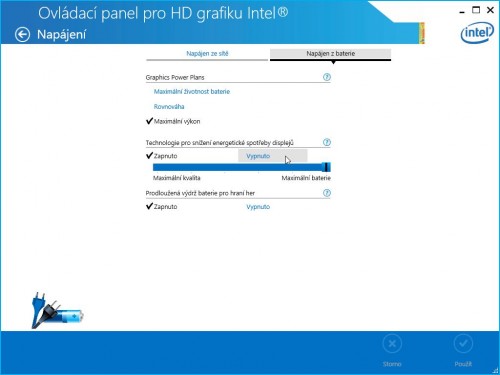
1. Ivan 26.6.2014 11:24:46
Kúpil som po celom internete vychválený ze IPS panel Asus v3 – 5716 full HD a za rozumnú cenu jediný na trhu, a aké bolo moje sklamanie keď bolo všetko do žlta, strašné niečo, ani zadarmo by som ho nechcel. Hneď som ho aj vrátil. Radšej si zaobstarám starý repasovaný notebook. Nedá sa veriť ani tým čo robia recenzie, najlepšie je vidieť na vlastné oči, ale to je v tejto dobe problém, keď sa všetko objednáva z internetu. Hlavne,že už dávajú 4k rozlíšenie a neviem aké procesory, čo ani človek nevyužije. Mám 7 ročný Asus a s obrazom som 100% spokojný, keď je kvalitný tak stačí aj NT panel (akurát tie pozorovacie uhly).
2. Ladis 26.6.2014 12:26:37
K matný/lesklý: Moje zkušenost je taková, že pokud displej můžete natočit, abyste se zbavili odrazu zdroje světla, tak je lepší lesklý – matný bude z každého úhlu zašedlý, jak se přemíra světla rozprostře po celé ploše (tablety, malé notebooky; samozřejmě nutné ne-TN, jinak uvidíte jen šedou nebo invertované barvy). Pokud displej nemůžete moc natáčet, tak matný – odraz světla u lesklého totiž pálí do očí (velké notebooky, desktopový displej – tam obvykle zašedlost přebijete výrazně širšími možnostmi jasu).
3. swarm 26.6.2014 18:43:56
[1] Taky názor. V3 s IPS jsem měl v ruce v několika obměnách a displej patřil k tomu nejlepšímu, co se dá v dané ceně sehnat (ostatně spousta uživatelů si ten notebook oblíbila jen kvůli tomu displeji). Má to pouze háček v tom zapnutém dynamickém kontrastu – jakmile se (dle návodu) vypne, je to rozhodně jeden z top displejů.
[2] Když je displej úplně lesklý, tak to by pak v odrazu mohla být jen čistá stěna. Když dělám v prosvětlenějším prostředí, tak odlesky hodně ruší. Dá se s tím pracovat, ale cítím, jak to pak víc namáhá oči. Ideální je prostě něco mezi.
4. Milan 26.6.2014 22:00:10
Z osobnej skusenosti s MacBookom Pro s Retina displayom mam pocit, ze to je snad jediny notebook, ktoreho sa netyka ani jeden zo spomenutych moznych problemov :)
5. swarm 26.6.2014 22:15:51
[4] Ale vůbec ne. V ceně MB Pro je už výběr notebooků s dobrým displejem široký. Horší je to spíš v těch nižších cenových relacích, kde vybírá většina.
6. Ivan 27.6.2014 10:27:30
To naozaj stačí vypnúť dynamický kontrast u Acer V3-IPS a obraz nebude žltý? To ma potom strašne mrzí, že som ho vrátil. Už ho asi nezoženiem. Prípadne, neporadili by ste mi nejaké notebooky nad 15 palcov s kvalitným displeyom do 700€ (ak existujú). Velmi by som vám bol vďačný.
7. Michal 27.6.2014 20:47:20
[4] Moje zkušenost s MBP Retina 15 (3/2013 s 512 SSD, 2,6-3,6GHz, 16 GB RAM) byla, že po 9 měsících bylo na panelu Samsung 17! vadných pixelů. V rámci záruky byl vyměněno celé výko i s displejem, pak jsem byl rád, že jsem ho prodal, mít to po záruce, tak by to bylo jen k vzteku, protože ty vadné pixely na tmavém pozadí svítily. Nebudu tu teď řešit, že v rámci ceny 70 tis se dá sehnat kvalitněji udělaný notebook s lepším servisem a zárukou.
8. Puppy 29.6.2014 11:17:30
Pekny clanek. Jeste bych doplnil ze tech moznych problemu je daleko vice.
Kontrast, skutecny namereny v recenzi, ne ten co udava vyrobce by mel byt alespon 500:1, jinak bude vse sedive.
Podsviceni je dnes cim dal tim problematitejsi diky nedokonale LED technologii (oproti CCFL). V noteboocich ma samozrejme vyhody kvuli spotrebe a mistu, ovsem kompromis vysledne kvality je nekdy az prilis velky. U nekterych panelu lze pozorovat velmi nerovnomerne podsviceni (v posledni dobe treba LG co si kupuje Lenovo), vyrazne prosvitani podsviceni v okrajch displeje ktere se zvetsuje se sebemensim tlakem pusobicim na panel (X220) atd.
Dalsi mozna zrada ciha v povrchove uprave, nektere displeje vypadaji prilis zrnite, jine trpi „screen door“ efektem (prvni X1 Carbon s TN hruzou) kde je na prvni pohled patrne ohraniceni jednotlivych pixelu, takze obraz vypada jakoby pod nejakou mrizkou. To vse se jeste dale zhorsuje s „rozmazavaci“ pisma ve Windows, ktere u novejsich verzi lze tezko vypnout (v IE9+ uz vubec ne). Ani soucasne hi-DPI displeje nejsou resenim, protoze na softwarove rozmazani ktere zpusobuje duhy okolo kontrastnich prechodu (cerne pismo na bilem pozadi je zcela necitelne, protoze hraje vsemi barvami) jak u stareho CRT monitoru s rozjetou konvergenci jsou stale malo „hi“. Nekdy je rozmazavac uz aktivovan dokonce na urovni video driveru a nelze jej vypnout ani ve virtualizovanem OS.
Obecne technologie LCD displeju prinesla daleko vice moznych problemu, ktere se tezko popisuji a kvalitni monitor se stale hure vybira, nez tomu bylo u CRT. Tak snad jednou ty OLED :-)
9. swarm 29.6.2014 15:06:52
[8] S tím kontrastem je to někdy těžký, i když to někdo změří. Na nbcheck jsem si několikrát všiml, že i hnusný displej měl vysoký kontrast, který očividně neseděl s realitou a pak mi došlo, že to nejspíš měřili se zapnutým dynamickým kontrastem, takže z toho vylezly spíš nesmysly.
—
Jinak zrnitost a příliš výrazná mřížka jsou taky nepříjemný, ale už takhle ten článek byl hodně dlouhý a ono by se s těmi problémy dalo pokračovat do nekonečna…
10. Ionor Rea 30.6.2014 21:11:42
Skúšal niekto použiť na odstránenie výrazných odchyliek „ručný“ kalibračný software štandartne prítomný vo Win 7 (start/search programs and files/ zadaj „cal“) resp. soft od iných výrobcov? Pretože trebars u Alienwaru 17 zo staršou generáciou grafík hlásili užívatelia, že známy problém zo sfarbením displeja domodra značne viditeľné u bielých ploch, išlo odstraniť kalibráciou. Samozrejme problém s farebnými odchylkami ide často do silnej miery odstrániť podstatne jednoduchšie s kalibračnou sondou, ale zas nie každy je ochotný platit za kvalitnejší nástroj v cene trojnásobku ceny bežného displeja v laptope…
Keď sa bude swarm nudiť, môže to odskúšať na recenzovaných notebookoch, možnosť odstrániť viditeľné sfarbenie ručne a zadarmo či už app prítomným vo win7+, alebo s použitím voľne dostupných programov môže byť u potencionálneho kupcu notebooku rozhodujúci faktor, kdežto možnosť odstránenia sfarbenia kalibračnou sondou je zaujmavá pokiaľ bude testovať notebooky od Goldmaxu nakoľko ponúkajú skalibrovanie sondov ako platenú službu u kupovaných notebookov.
11. Ionor Rea 30.6.2014 21:14:08
zopár hrubiek v predchadzajúcom príspevku je pridaných samozrejme zámerne k udržaniu pozornosti…
12. Kamil 1.7.2014 12:54:43
Jo, vážení, to je obchodní politika. Mají to spočítané, linky se musejí zaplatit. Radši abych nevěděl, kolik výrobce notebooku platí dodavateli za displej. Za ten sajrajt který nám kazí oči a který se výrobce notebooku nechlubí. K čemu mi je úžasný výkon procesoru měřený samozřejmě se zatíženými všemi jádry tou „správnou“aplikací, úžasná grafika, když se mám dívat na tohle. Mercedes na kolech od žebřiňáku. Zatím co tablet s výborným displejem lze pořídit pod deset tisíc, notebook – malý ultrabook s týmž panelem není na trhu a pokud je, pak za cenu více než dvojnásobnou. Proč? Je to obchodní politika. Proč dost mizerné dipleje jsou u „profi“ notebooků? Pro příležitostnou práci v terénu dostačují, v kanceláři se přes dokovací stanici připojí externí displej.
Jak už jsem tu psal kdysi, od koupi nového notebooku mě odrazují mizerné displeje. A čtyřicet se mi platit nechce. Jestliže notebook z nějakého důvodu je používaný jako standardní počítač, vyplatí se k němu dokoupit kvalitní externí IPS displej. Za zlomek rozdílu co by stál notebook s displejem požadované kvality. Nehledě na výhodnější upgrade takové sestavy. Obchodní politice výrobců lze čelit zdrženlivou obchodní politikou kupujících.
13. Zivan 1.7.2014 15:08:32
Ja jsem pro zmenu prechazel na X220 hlavne kvuli uhlum IPS displeje a ustrelena bila mi moc nevadi. Vetsinu casu stejne pouzivam dock a 2x externi LCD.
V US konfiguratoru byl priplatek za IPS displej jen 50$, tak jsem vubec nevahal…
14. swarm 1.7.2014 17:58:02
[10] Ten ruční kalibrační software neudělá o nic víc, než zvládá nastavení v ovládacím panelu grafické karty. Třeba právě tu bílou si bez sondy tímto způsobem rovnám, když má notebook bílou mimo a je to IPS. U TN panelu je to k prdu. Když žluté podsvícení zakryju nějakou barvou krystalů, tak při pohledu po libovolným úhlem mimo přímého bude docházet ke zvýraznění této korekce, takže třeba při pohledu mírně zdola bude obraz naopak celý modrý atd.
[12] Mám to podobné – jeden z důvodů, který mě odrazuje od koupě nového notebooku jsou taky displeje. Displej je něco, co u notebooku vnímám hodně výrazně, a pokud si mám koupit něco dalšího, tak chci aby tam byl nějaký pořádný. Dneska je to naopak ve většině případů krok zpět, takže logická úvaha u mě vyústila ve zdrženlivost. Já si na dobrý displej rád počkám, výkon má současný notes pořád dobrý.
Pokud jde o pracovní NB, tak tam je čistě problém v tom, že většina jich je v doku a mnoho jich je dnes i na místech, kde je není nutné z doku vůbec odpojovat. V práci mám jeden takový zavřený a k němu v doku dva monitory. Otevírám ho jen v případě, že náhodou potřebuju ještě třetí obrazovku. Displej tomu nasazení svou kvalitou plně odpovídá. Fakticky mi to ale stejně nevadí, protože ho domů nenosim.
[13] Každej to má jinak. Někomu vadí bílá, někomu „krystalický“ povrch displeje a někomu pozorovací úhly. Na X220 byla ustřelená bílá hodně výrazná, ale když jsem pak měl třeba X230, tak tam to bylo jenom trochu a dalo se s tím žít (pořád to bylo lepší než cokoli HD TN ve 12,5″).
15. Chorche 4.7.2014 0:19:46
Zdravim zakladatele a vsechny priznivce tohoto blogu,
chtel bych Vam strasne moc podekovat za tenhle clanek,ktery mi vyresil problem,ktery jsem 3 dny hledal na internetu a nevedel si rady.Jednalo se jak tady popisujete o dynamicky kontrast,ktery me strasnym zpusobem stval a nevedel jsem,jak to vypnout.Az podle vaseho navodu a clanku jsem vse vyresil.Jeste jednou Vam moc dekuji.Preji hodne uspechu.
16. Anonym 10.7.2014 10:30:56
Medzi ďalšie vylepšováky od Nvidie ktoré som objavil trebárs obmedzenie farebného rozsahu, pretože to tak majú niektoré televízory…
https://imageshack.com/i/oa3a0871p
Neviem či toto je len featura pre podporu spätnej kompaktibility, ale defaultne som mal nastavený v ovládačoch menší rozsah s tým, že o rozsahu môže rozhodnúť prehrávač-software.
17. Tom HaluZss 16.8.2014 0:43:25
Muze nekdo prosim zjistit, jaky display pouziva msi gt72 dominator pro a msi gs70 stealth pro? ? Vsude pisou matny full HD. Popr. jak jsou na tom s barvama? ? Krom hrani, bych jeden z uvedenych, rad pouzival k uprave fotek. Predem diky.
18. Michaela 27.8.2014 20:03:27
Dobrý večer,
chtěla jsem se zeptat. Mám takový problém. Vlastním starší typ notebooku Fujitsu siemens AMILO. Už rok přežívám s tím, že mi zrní obrazovka. Myslím si, že jde o kontakt mezi základovou deskou a monitorem. Když s s monitorem zahýbám nebo přitlačím na reproduktory, které jsou pod monitorem, na chvíli zrnění a bílá obrazovka ustane, ale jen na chvíli. Je možné, že jde o vadný kabel mezi monitorem a základovou deskou? A na kolik by taková oprava vyšla, když se jedná o starý typ? Děkuji
19. swarm 27.8.2014 20:18:36
[18] Těžko říct na dálku. Je dost možné, že to bude kabel, ale klidně to může být poškozená řídící deska v displeji. Nejspíš půjde opravdu o ten kabel a jedinou rozumnou opravou by byla jeho výměna. Můžeš si ho zkusit vyhledat na ebayi pro tvůj konkrétní model notebooku (který jsi neuvedla). Obvykle jde o položky s cenou jednotek, maximálně desítek dolarů i s dopravou. Případně to můžeš zkusit někomu dát do servisu, ale předem si cenu smluv, aby tě někdo nenatáhl.
20. KARR 30.8.2014 21:53:43
Jen bych rekl, ze teplota bile za denniho svetla neni 7000K, nybrz cca. 5500K. http://www.fotoroman.cz/techniques2/light_white_balance.htm
21. Puppy 7.11.2014 10:41:41
Vypada to ze ani vysoke rozliseni a IPS technologie nebude automaticky znamenat kvalitni displej. Napriklad Lenovo Yoga 3 Pro ma sice QHD+ (3200×1800) IPS displej, ovsem namereny http://www.notebookcheck.net/First-Impressions-Lenovo-Yoga-3-Pro-in-Review.129643.0.html kontrast pouhych 362:1 je dost spatny.
22. Puppy 26.11.2014 14:39:57
Dell E5450 http://www.notebookcheck.net/Dell-Latitude-14-E5450-Notebook-Review.130555.0.html Ten svitici bily flek na levem okraji displeje uprostred je sileny.
23. petr brincil 29.11.2014 19:35:38
Ta poznámka lightroom lahůdka na 4k mě zajímá. Tak nevím zda budu mít nalepenej nos na displeji u Lenovo IdeaPad Y50-70 i7 UHD – 4K 15,6 .
Prosím o názor. Ta mašina je úžasná na první dojem máte pocit jako u 24″ monitoru, když se na to dívate ze vzdálenosti jako na 8″ tablet, super.
Jsem fotograf a doma mam silnej PC a Eizo, ale na cesty noťas.
Diky Petr http://www.fqtq.cz
24. Jiří 6.1.2015 20:17:16
Děkuji, děkuji, děkuji. Už jsem měl v plánu jít vrátit můj notebook ASUS X555LN-XO162D zpět do krámu, nebejt tohoto článku, přesněji návodu jak vypnout dynamický kontrast. Sice to furt nemá na 6 let staré msi za poloviční cenu(!) , ale změna to je obrovská..
25. Jozef 11.1.2015 19:53:27
Zdravím!
Premýšľam nad kúpou NB, na ktorom sa nechcem hrať, ale na ktorom by bolo možné upravovať FHD/4K video. Môj súčasný starý PC so zmenami grafík, pamätí a pod. nezvládne viac ako 1440 x 1080 v Corel Video. :-( Všade sa píše o herných PC/NB, ale čo tie pre videá? Poradíte?
26. swarm 11.1.2015 22:03:50
[25] Corel Video neznám, nicméně čistě v nějakém preview režimu je možné full-hd střihat i na rychlém Core2 Duo s dostatkem paměti a SSD. Bylo by dobré uvést konfiguraci původního počítače.
27. Kybergreg 13.1.2015 16:06:04
Jen taková poznámka k těm rozlišením. Doteď jsem nechápal, proč výrobci cpou do tak obrovské plochy 15,6″ displeje jen s rozlišením 1366×768. Zvlášť ta vertikála (768 pixelů) je zoufalá. Zkuste si na takovém displeji s Win7 klasicky s lištou dole (a většina lidí ji má tlustou) pustit něco z MS Office (od verze 2007 výš), třeba Word. A teď si všimněte tloušťky menu a hned pod ním ribbon lišty (ano, většina lidí ji má trvale vysunutou). A pak si všimněte, kolik vám zbývá místa na vlastní dokument… odhaduju že tak maximálně třetina výšky obrazovky… I u jiných programů je to podobné. To je pak pane produktivita práce. A když si ještě vzpomenu na displeje 1024×600 na netboocích… to byl jeden z důvodů, kvůli čemu jsem nakonec do netbooku nešel. Sehnal jsem si jetej Sharp Mebius s 10″ 1024×768 a byl jsem v pohodě, pak jsem ho vyměnil za Fujitsu P8020 s 12″ 1280×800 a to bylo ještě lepší. Teď mám Dell D830 s 15,4″ 1680×1050 a už mám nachystanej na výměnu displej z D820 s rozlišením 1920×1200 (měl jsem D800 s tímhle rozlišením, tak vím, že mi to vyhovovalo úplně nejvíc, i když pravda písmena už jsou dost blechoidní). Asi je vidět, že se zuby nehty snažím vyhnout displejům 16:9, které mi připadají pro práci nejméně vhodné. Ideál je asi 4:3 nebo 3:2 (takovej jsem snad ještě neviděl), ale to už dneska nemám šanci, tak aspoň těch 16:10 (kupodivu je to docela rozdíl oproti 16:9). Jinak v práci na stole mám jeden displej Full HD a druhej 1600×900 a i těch 900 pixelů na výšku mi přijde málo. Těch 1080 je jakž takž, ale i tak jsem si lištu windows hodil na svislo. Už se těším na těch 1200, až prohodím displej v noťasu. :-)
28. Kristyna 29.2.2016 11:06:23
Zdravim, hledam notebook cca do 12tis. nejlepe s Full HD. Notebook potrebuji na internet,filmy, MS Office, hry nehraju. Nasla jsem tenhle:
http://www. .cz/acer-aspire-e15-e5-573-326p-bila/178239/produkt
nebo doporucite jiny?
29. swarm 29.2.2016 20:53:11
[28] Vzhledem k tomu, že se tu řeší displeje, tak jen dodám, že displej tohoto notebooku bude stejné základní TN nevybočující z úrovně, kterou mají ostatní TN displeje v této ceně.
30. Eva 3.6.2016 17:26:41
Velmi prosím o radu.
Chci si koupit ntb 15,6″. Prvořadý požadavek jsou věrně a přirozeně zkalibrované barvy. Vše ulítlé dožluta, dočervena apod. mě neskutečně irituje. Klonila bych se k nějakému kompromisu mezi TN a IPS, ale za sebe mohu říci, že bych barevně volila spíše TN, tedy chladnější barvy denního světla bez slunce. Pracuji s fotkami a potřebuji mobilní zařízení (tedy ne monitor). Docela mě děsí prognózy, že lépe nebude, protože jsem už vrátila čtvrtý ntb a mám strach, že v cenové relaci do 25 tis. již není cokoliv uspokojivého k sehnání. Ntb v těchto cenách na pultech nejsou, nelze si je odzkoušet na prodejnách…jediný způsob je koupit – vrátit, koupit – vrátit…děs!
Byla bych velmi vděčná za jakékoliv tipy.
31. Kamil2 28.6.2016 18:58:09
Evo, notebook s věrnými a přirozeně zkalibrovanými barvami přijde draho. Požadavek na chladnější barvy nená co dělat s TN, to je zastaralá technologie používaná z nějakých obchodních důvodů. Rozebírat to nebudu, je to na větší povídání. Prostě je to tak. Máš dvě možnosti. Buď si vybereš notebook „na vlastní oči“, například v Alze jsem mezi vystavenými kusy s žluto růžovo fialovou hrůzou viděl jen několik s obstojnou bílou. Jenže když si notebook vybereš podle vystaveného, nemáš zaručeno, že má identický panel. Notebook, který kupuješ, musíš vidět. Jenže není IPS jako IPS. Je významná i svítivost, která se pohybuje mezi 220 až 300 (někdy až 400) nit, a tzv. gamma udávající pokrytá barevného prostoru. U notebookových displejů se pohybuje většinou od 45 do 72 procent barevného prostoru NTSC. Jak se to liší v pohledu? Barvy displeje s gamutem 45 oproti 72 procentům jsou mdlé. Je to opravdu velký rozdíl. Když najdeš a porovnáš displeje na panelook.com, zjistíš, že jsou i displeje „mezi“ s gamutem 60 procent. 72 procent je prakticky maximum u „běžných displejů“ Jsou displeje s rozšířeným barevným prostorem, ale ty nejsou kompatibilní (záměnné) s běžnými, které mají většinou připojení konektorem EDP30. Jednou z možností je zjistit si kvalitní displej, k němu vhodný kompatibilní notebook a displej vyměnit. Někteří prodejci displejů už vědí co do čeho pasuje.
Nový displej je zhruba za 2600 až 3600 Kč.
Příklad praktického řešení (to je můj případ): Do Lenovo Thinkpad L540 s displejem ve verzi „slim“ to je zásadní (jinak nutno vyměnit i komplet víko a panty), pasuje displej AUO B156HAN01.1 Nic lepšího v kategorii Full HD prakticky není. Parametry najdeš na panelook.com. Gamut 72 procent, povrch matný. Výměna je snadná a rychlá. L540 se dá za dobrou cenu koupit v bazaru. Displej jsem koupil na http://www.lcd-display.cz. Technik je velmi znalý a ochotný. Doporučí jaký notebook koupit a za nevelký peníz vymění displej na počkání. Displej byl sice trochu dražší než při objednání jinde, jenže znalosti a ochota mají cenu. Tak se dá do dvaceti tisíc dá pořídit notebook s kvalitním displejem.
32. Kamil2 29.6.2016 8:27:17
doplnění: Thinkpad L540 s displejem slim má širší spodní a užší horní část rámečku (displej je posunutý nahoru).
Výměna je jednoduchá. Vyjmi baterku, odloupni čtvercové záslepky v rámečku displeje v rozích u pantů, nehtem v dělící spáře opatrně objížděj obvod a opatrně odklapávej rámeček lehkým páčením z vnější i vnitřní strany. Vyšroubuj čtyři šroubky držící displej. Vyklop displej, odpoj konektor (po odklopení drátěné pojisky), připoj nový displej, zaklapni pojistku konektoru, přišroubuj, nasaď baterku, připoj do sítě, zapni. Zkontroluj zobrazení, přiklapni rámeček přimačkáváním po obvodu i z vnitřní strany.
Korekce barev v nastavení grafiky : gamma r 1,1, g 1,1, b 1,1
kontrast : g 48.
33. Kamil2 29.6.2016 8:35:43
A dobrá zpráva, lépe bude. Přibývá notebooků s kvalitnějšími displeji. První notebooky s displeji OLED. Jen je třeba ještě nějaké peníze vydolovat ze staré technologie. Notebooky přes třicet s nejhnusnějším TN displejem jsou stále v nabídce. Kdyby je nikdo nekupoval, nebyly by. Proč je někdo kupuje, když už jsou lepší v nabídce nejen za stejnou,ale i nižší cenu, je mi záhadou. Ale je to tak.
34. Antonin 31.7.2016 11:58:59
Ahoj,
prosímtě neměl bys nějaký tip na ntb se solidním displejem kolem 20 tisíc? Hlavně tedy úprava fotek. Jo vím není to moc, ale bohužel rozpočet nedovolí.
Díky
35. swarm 31.7.2016 17:20:06
[33] Ono ještě uvidíme, kolik problémů s OLED bude. Třeba ještě rádi budeme vzpomínat na LCDčka, který se nám nezdegradovala během dvou let.
[34] Za 20 tisíc už se dají najít full-HD IPS displeje v úhlopříčce 15,6″. Doporučuju si je vylistovat v nějakém eshopu a následně projít, jestli mají recenzi na notebook.cz nebo notebookcheck.net. Tam se dozvíš všechno potřebné. Univerzální rada na nejlepší notebook do 20t bohužel neexistuje.
Pozitivní však je, že se už něco dá vybrat.
36. Kamil2 5.8.2016 15:13:28
35. swarme, také jsem si všiml, že nabídka ntb s IPS roste i v nižších cenách. To je dobré. Akorát není IPS jako IPS, těch s bílou netáhnoucí do žluta, růžova, fialova není mnoho. Rozhlédnul jsem se v šourůmu v Alze, to jsou barvičky… Také spousta má nízký gamut 45 procent, například LG častý ve zde recenzovaných ntb. Lepší mají 60. Displej AUO, který teď mám v notebooku má 72 procent NTSC, to už jde. Akorát je to AHVA či co, trpí na „vypalování“ statického obrazu, naštěstí jen dočasně. Když se „nažhaví“ zobrazuje pěkně.
37. Kamil2 5.8.2016 15:44:31
35 také jsem si všiml. Z kategorie 13 palců bych si, když bych musel, vybral.
34 pro kutily a odvážné jedním z možných řešení je nový displej do notebooku z bazaru tak jak jsem tu někde v diskusích popsal. Thinkpad L540 s i5, v dobrém stavu je i za kolem 10-12 tisíc. Výměna je několik minut. Nutná je verze notebooku pro „slim“ displej. Při porovnání se pozná podle tenčího víka, širšího spodního a užšího horního rámečku oproti verzi „edge“.
L540 byla příležitost, nápad na výměnu přišel později. Základní HD ready je opravdu hnusný. Akorát pro slim verzi musel měnit víko, panty a hodně a opatrně rozebírat, plast není tak kvalitní jak bych očekával od řady Thinkpad.
V případě nového notebooku vidím hranici zatím na 24 tisíc. Výběr tak jak píše swarm. Nutno prolézt recenze, diskusní fóra. A nakonec vidět jak zobrazuje kupovaný kus, protože pozor, stejný model může mít displeje od různých výrobců.
38. Marek 12.12.2017 20:10:14
Dobrý den, chtěl bych se zeptat, mám na výběr v práci několik notebooků a nejvíce se mi zřejmě zamlouvá tento: lenovo-ideapad-510-15ikb80sv00rack avšak nevím, zda není na běžnou kancelářskou práci 15,6 palců málo? Nebo je lepší přikoupit monitor a pracovat na monitoru, abych nemusel koukat 8 hodin na displej pod ostrým úhlem?
39. swarm 16.12.2017 22:09:31
[38] 15,6″ není málo – větším notebookem se nic nevyřeší. Pokud je v plánu koukat jen do displeje notebooku, mělo by jít o nějaký s IPS. TN displeje mají nízký kontrast, což zvyšuje zátěž očí při dlouhodobé práci.
Externí displej je samozřejmě dobrá volba. Nejde však ani tolik o velikost, jako spíš o možnost nastavení lepší výšky, aby se nenamáhala krční páteř.
40. Kamil2 21.12.2017 19:30:31
[38] 15,5 FHD je akorát. Rozhodně IPS. Pozor na regulaci podsvícení, aby neblikalo. Tuze to unavuje oči. A na to aby bílá byla jakžtakž bílá. Ne růžová, fialová, žlutá.
Sice jsem notebookově zatížený, ale na dlouhodobou práci doporučuju kvalitní externí displej.
Ne, že bych si s chutí nepošmáknul na přenosné grafické stanici, jenže ta je za velmi dlouhou cenu.
41. drai 23.3.2018 12:32:45
Dobrý den,
rok 2018 a zpátky na strom. HP 250 G6 s výbornou konfigurací za super cenu (14k Kč), jenže jej ošidili na monitoru. Vypadá hrozně, nechápu, jak si mohou něco takového dovolit prodávat. Kód produktu 1WY25EA#BCM … z monitoru se nyní stává kritérium číslo 1 při výběru.
42. Kamil2 28.3.2018 16:12:48
41 Hnusárny nebrat! Ledaže by displej šel vyměnit za slušné IPS. Je do tří tisíc. Plus riziko porušení záruky. Ale v případě poruchy ostatního HW displeje prohodit zpět. Předpokládá to perfektní montáž bez viditelných stop.
43. Jirka 30.10.2018 16:47:14
Tisickrat diky za clanek!!! Koupil jsem za velmi vyhodnou cenu notas se kterym jsem velmi spokojeny, ale na ty mrtvolne barvy pri sledovani videi se nedalo divat. Taky uz jsem premyslel o vraceni a vyresil to kontrast!! Podsviceni displeje a vernost barev nejsou sice uplne dokonale, ten omezeny pozorovaci vertikalni uhel sice taky nic moc, ale da se na to konecne koukat a na ten „plezir“ nam to, jako obycejnym uzivatelum postaci. Jeste jednou diky moc!